Hoe waarden per groep te sorteren in excel
U kunt de volgende formules gebruiken om waarden per groep te sorteren in Excel:
Formule 1: sorteer waarden per groep
=SUMPRODUCT(( $A$2:$A$13 = A2 )*( $B$2:$B$13 > B2 ))+1
Deze specifieke formule vindt de rangorde van de waarde in cel B2 die tot de groep in cel A2 behoort.
Deze formule kent een rangorde van 1 toe aan de grootste waarde, 2 aan de op een na grootste waarde, enz.
Formule 2: Waarden rangschikken per groep (omgekeerde volgorde)
=SUMPRODUCT(( $A$2:$A$13 = A2 )*( $B$2:$B$13 < B2 ))+1
Deze specifieke formule vindt de omgekeerde rangorde van de waarde in cel B2 die tot de groep in cel A2 behoort.
Deze formule kent een rangorde van 1 toe aan de kleinste waarde, 2 aan de op een na kleinste waarde, enz.
De volgende voorbeelden laten zien hoe u elke formule in Excel kunt gebruiken.
Voorbeeld 1: Sorteer waarden per groep in Excel
Stel dat we de volgende gegevensset in Excel hebben waarin de punten worden weergegeven die zijn gescoord door basketbalspelers van verschillende teams:
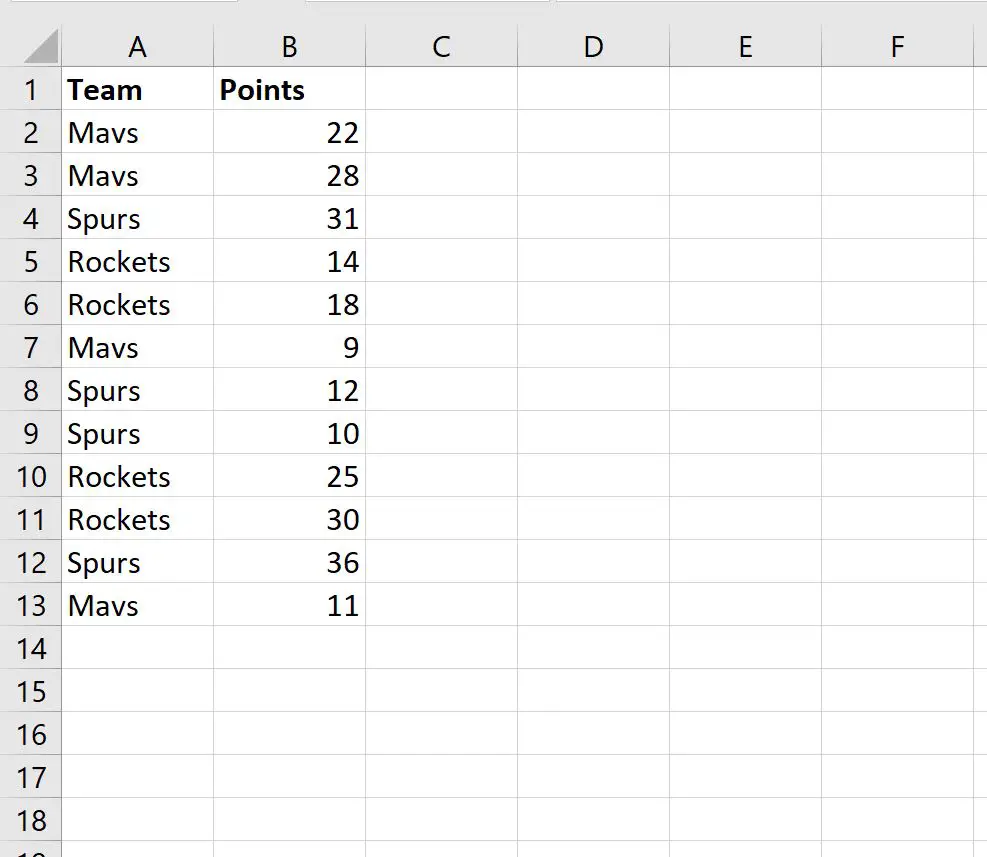
Om de punten per team te classificeren kan de volgende formule gebruikt worden:
=SUMPRODUCT(( $A$2:$A$13 = A2 )*( $B$2:$B$13 > B2 ))+1
We typen deze formule in cel C2 en kopiëren en plakken de formule vervolgens in elke resterende cel in kolom C:
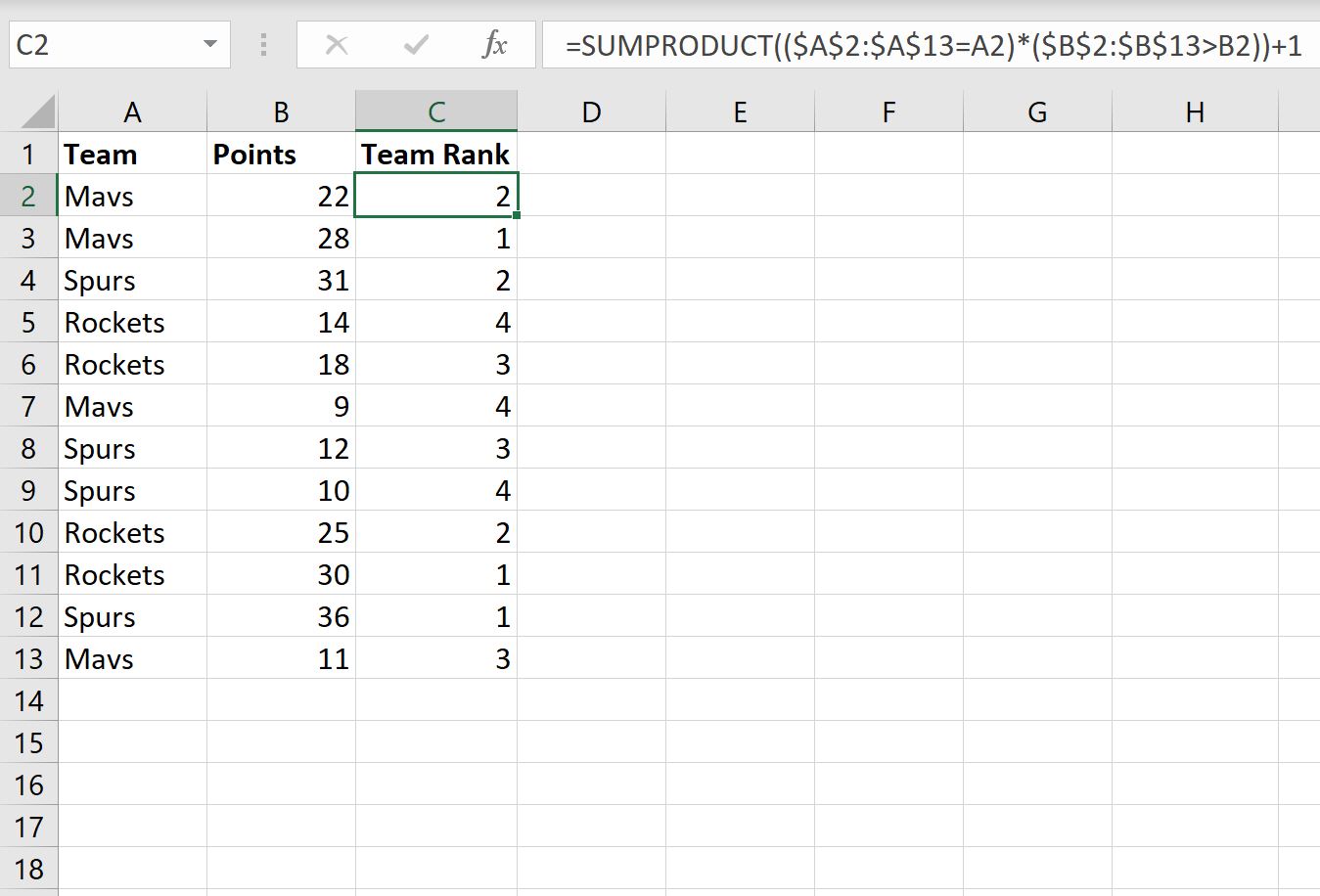
Zo interpreteert u de waarden in kolom C:
- De speler met 22 punten voor de Mavs heeft de op één na hoogste puntenwaarde onder de Mavericks-spelers.
- De speler met 28 punten voor de Mavs heeft de eerste hoogste puntenwaarde onder de Mavericks-spelers.
- De speler met 31 punten voor de Spurs heeft de op een na hoogste puntenwaarde onder de Spurs-spelers.
Enzovoort.
Voorbeeld 2: Sorteer waarden per groep (omgekeerde volgorde) in Excel
Laten we opnieuw aannemen dat we de volgende gegevensset in Excel hebben die de punten weergeeft die zijn gescoord door basketbalspelers van verschillende teams:
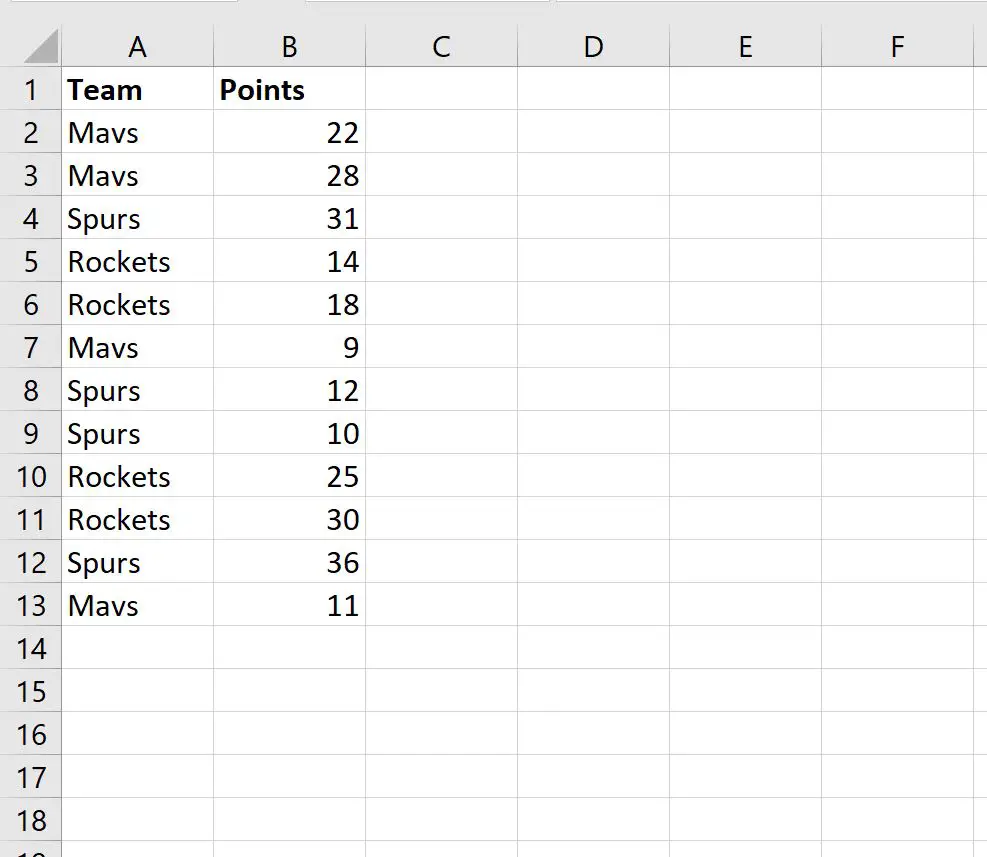
De volgende formule kan worden gebruikt om de punten in omgekeerde volgorde per team te rangschikken:
=SUMPRODUCT(( $A$2:$A$13 = A2 )*( $B$2:$B$13 < B2 ))+1
We typen deze formule in cel C2 en kopiëren en plakken de formule vervolgens in elke resterende cel in kolom C:
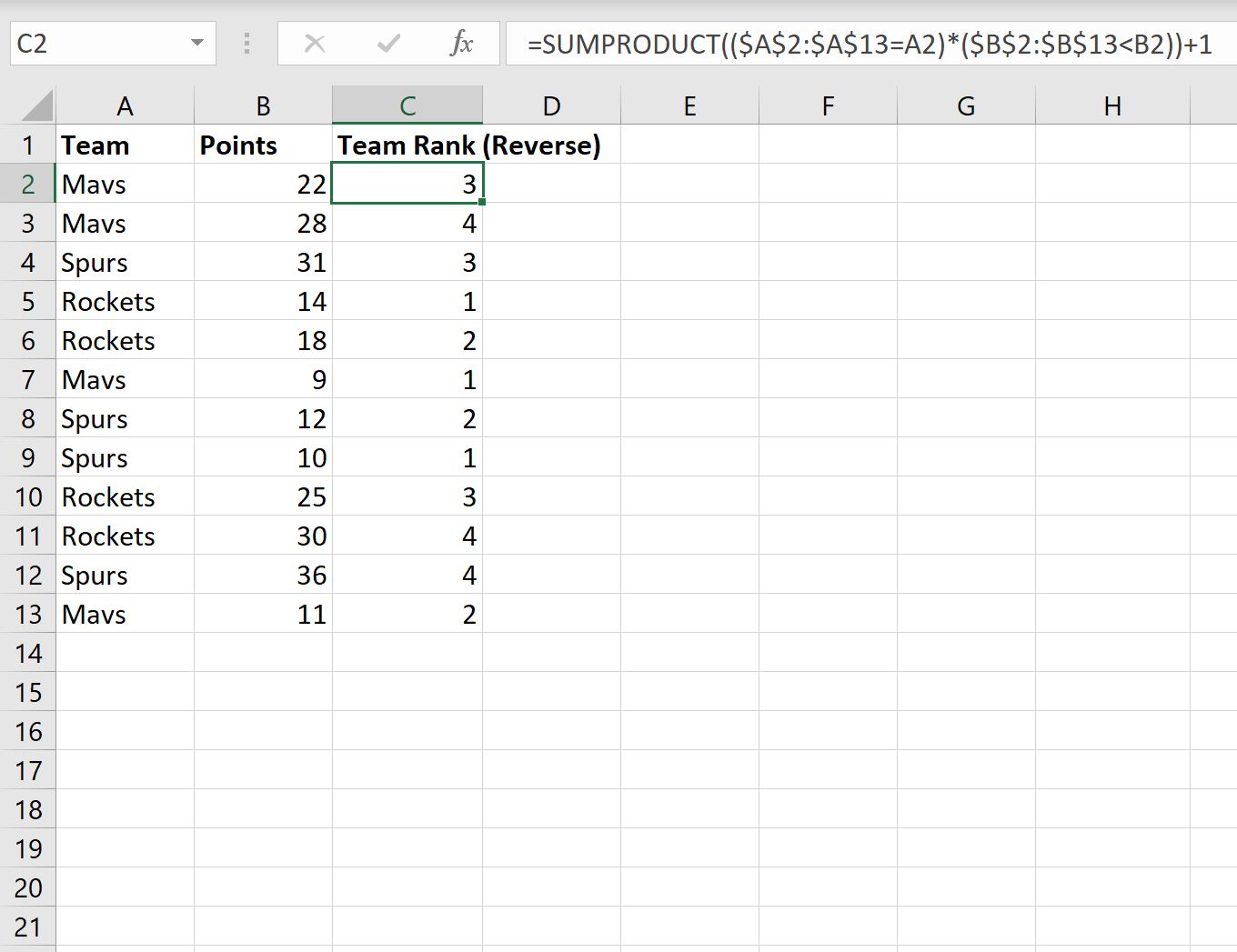
Zo interpreteert u de waarden in kolom C:
- De speler met 22 punten voor de Mavs heeft de derde laagste puntenwaarde onder de Mavericks-spelers.
- De speler met 28 punten voor de Mavs heeft de vierde laagste puntenwaarde onder de Mavericks-spelers.
- De speler met 31 punten voor de Spurs heeft de 4e laagste puntenwaarde onder de Spurs-spelers.
Enzovoort.
Aanvullende bronnen
In de volgende zelfstudies wordt uitgelegd hoe u andere veelvoorkomende taken in Excel kunt uitvoeren:
Hoe items te classificeren op basis van meerdere criteria in Excel
Hoe te sorteren op meerdere kolommen in Excel